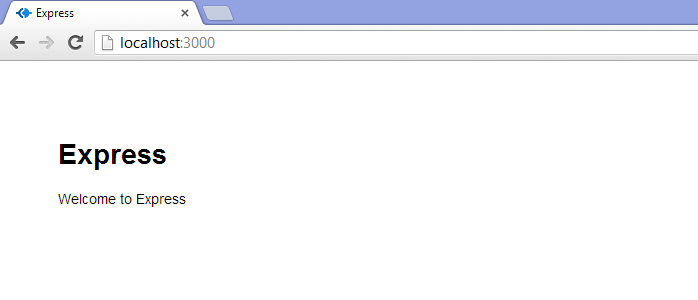部落格
curl 模擬傳送檔案
2014-05-09 23:45curl -X GET https://127.0.0.1/test3 -T "C:\TestOnly.csv"
node.js 收發額外的自定義 http header
2014-05-01 21:35node.js 測試輸入 json 格式資料的方式
2014-04-29 18:04這邊使用 curl 這個工具
取得網址 : https://curl.haxx.se/download.html 請找尋適合自己的版本。
[GET]
指令為 => curl -i -H "Accept: application/json" 127.0.0.1/1/json_test{"user":"what ever"}
[POST]
指令為 => curl -v -H "Accept: application/json" -H "Content-type: application/json" -X POST -d "{\"user\":\"key\"}" https://127.0.0.1/1/json_post
兩者不能通用,如果弄錯會得到 Error : Invalid JSON 的訊息....
如果 Server 用的是 router.get 或著 app.get 那麼就會接收 GET 的訊息
如果 Server 用的是 router.post 或著 app.post 那麼就會接收 POST 的訊息
基本上來說用 POST 會比較好,因為資料內容不會輕易被洩漏出去,可以傳輸的內容也比較多。
node.js 讀取外部參數的方式
2014-04-29 15:26讓 node.js 跟 MongoDB 作連接
2014-04-26 22:141.找到並打開指定專案的 app.js
例如 => C:\web_projects\nodetest1\app.js
2.增加新的 require
4.修改專案的 index.js
例如 => C:\web_projects\nodetest1\routes\index.js
在檔案中加入下面這一段
5.處理 view 的顯示部分
步驟1.找到指定的 view
例如 => C:\web_projects\nodetest1\views\index.jade
步驟2.將 index.jade 打開後直接另存新檔為 userlist.jade
步驟3.打開 userlist.jade併將內容改為下面這段
MONGODB 安裝
2014-04-26 21:521.下載 MongoDB
下載官方網址 => https://www.mongodb.org/downloads (如果是Windows安裝,請確認你的Windows版本併安裝搭配的版本)
2.建立資料庫儲存目錄
例如 : C:\mongodb\data 預設會在 C:\data\db\
2.執行 MongoDB (Server)
mongod.exe --dbpath C:\mongodb\data
3.測試連線
步驟1 : http:/localhost:27017/ 應該會出現嘗試連接 MongoDB 27017 Port的訊息。
步驟2 : c:\mongodb>mongo.exe 進行實際連線,如果成功應該會出現下面的類似訊息。
MongoDB shell version: 2.4.5
node.js 學習筆記
2014-04-26 18:07本篇寫的是 node.js 的安裝與基本範例。
參考網站 :
https://cwbuecheler.com/web/tutorials/2013/node-express-mongo/
安裝 :
1.下載安裝檔案。
https://nodejs.org/download/ 在這邊找到符合你需要的版本進行安裝。
2.建一個資料夾給你的專案當作"根目錄"使用。
例如 : C:\web_projects
3.例用強大的 npm安裝express套件,基本上以後其他原件都靠這玩意就能順利安裝了。
指令 : C:\web_projects>npm install -g express
C:\web_projects>npm install -g express-generator
npm 的 install 指令關網解說 => https://www.npmjs.org/doc/cli/npm-install.html
中文版的 npm 常用指令解說 => https://dreamerslab.com/blog/tw/npm-basic-commands/
套件的說明網址 => https://www.npmjs.org/
4.建立專案,要注意的是你在哪個目錄下這個指令,他就會在那個目錄下產生專案的目錄。
指令 : C:\web_projects>express test1
執行這行命令後他會自動下載所有專案需要的套件到 node_modules 這個目錄下,
以這邊來說就會是C:\web_projects\test1\node_modules\

5.建立相依性(EDIT DEPENDENCIES)
找到 C:\web_projects\test1\ 下的 package.json 檔案
看起來會像下面這樣
6.安裝相依性套件(INSTALL DEPENDENCIES)
指令 : C:\web_projects\test1>npm install (一定要先接換到 test1 目錄下,這樣他才會知道要依照哪個 package.json 檔案來安裝套件)
7.啟動網站
指令 : C:\web_projects\test1>npm start (一定要先接換到 test1 目錄下)
結果應該會像下面這樣